¿Desde hace algún tiempo te dicen que tienes que iniciar a emitir tus facturas en modo electrónico, pero a pesar de eso, no lo haces simplemente porque piensas que es demasiado complicado?
Miras las ofertas comerciales de productos que te dicen que sirven para la emisión de facturas electrónicas, pero, ¿no sabes cuál es el más indicado para tu situación?
Antes de iniciar, déjame aclararte que emitir una factura electrónica no es tan complicado como parece.
Existe una herramienta totalmente gratuita que ofrece el SRI ecuatoriano, misma que la han denominado Facturador Electrónico.
Además, si posees un RUC de persona natural no obligada a llevar contabilidad, puedes utilizar el ambiente WEB SRI & YO con el cual puedes incluso emitir documentos electrónicos desde una Tableta o SmartPhone.
En esta guía te mostraré cómo Instalar el Facturador Electrónico del SRI.
Libera unos cinco minutos de tu tiempo y lee está pequeña guía para que ahorres tiempo y quizás unos centavitos que de estos tiempos no viene mal a nadie!
INDICE
Descargar el Archivo Instalador del Facturador Electrónico del SRI
Lo primero que tenemos que hacer, es abrir nuestro Navegador Web preferido (te recomiendo usar Brave) y dirigirnos a la página oficial del SRI para descargar el archivo de instalación del Facturador Electrónico SRI.
Recuerda siempre, que para evitar que algún Malware se instale en el computador, es mejor dirigirse a la página oficial del producto que estemos por instalar. De todas formas si por algún motivo piensas que has adquirido Malware en el PC, puedes leer la guía de Cómo eliminar el malware.
Para ahorrarte tiempo, si estás utilizando un computador con Windows, puedes hacer clic en el siguiente LINK.
Si en cambio estás utilizando un computador con macOS o Linux, entonces haz clic en el siguiente LINK.
Una vez hecho el clic, se nos propone la elección de la ubicación del archivo instalador.
Una vez que hemos elegido la carpeta de destino donde queremos que se grabe el archivo, procedemos haciendo clic en el botón Guardar.
Si estamos utilizando Chrome o Brave como Navegador Web, mientras se está descargando el archivo, podemos indicar que apenas se termine de descargar sea ejecutado.
Para esto, hacemos clic en la flecha hacia abajo y en el menú que aparece hacemos clic en la opción Abrir al finalizar.
Una vez descargado el archivo, estamos listos para iniciar el siguiente paso.
Instalación del Facturador Electrónico del SRI
Una vez finalizada la descarga, sea que la iniciemos manualmente o en automático si lo hemos indicado al Navegador Web en fase de descarga, es probable que nos aparezca un mensaje como el siguiente:
Si este es nuestro caso, entonces debemos instalar Java Virtual Machine, si en cambio no te salió el mensaje, significa que puedes ir directamente a la sección de Inicio de la instalación.
Instalar Java Virtual Machine
Para instalar Java Virtual Machine, que es por decirlo de un modo, una conjunto de librerías que utiliza el Facturador Electrónico del SRI, iremos, como siempre, a la página oficial de descarga.
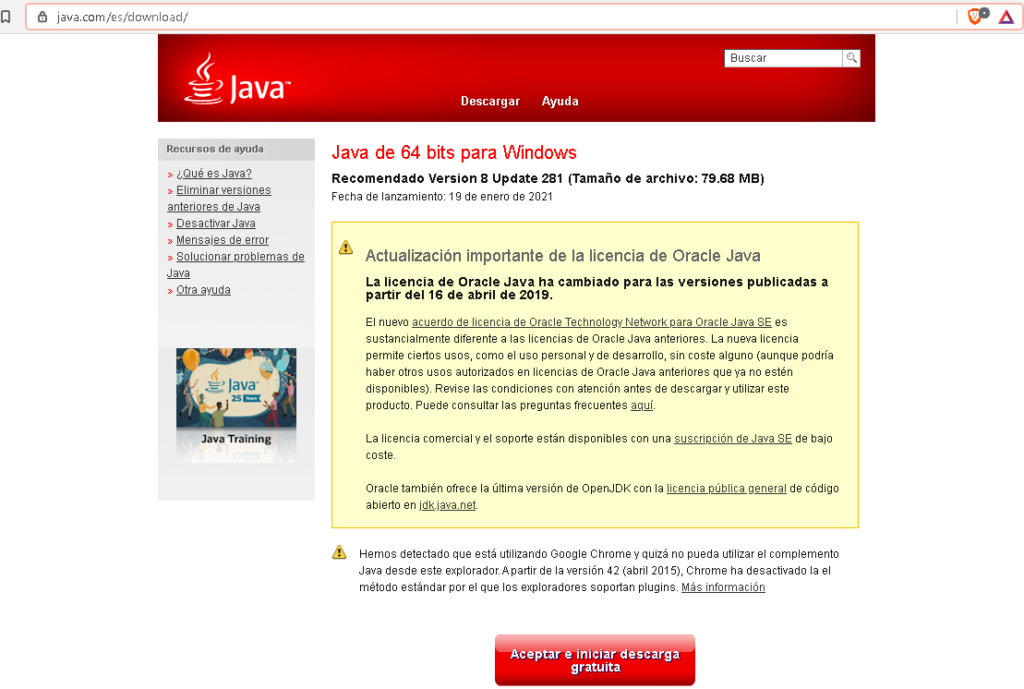
Para descargar el archivo hacemos clic en el botón Aceptar e iniciar descarga gratuita.
Indicamos la carpeta en donde queremos que se almacene el archivo, y confirmamos presionando el botón Guardar.
Al igual que con el instalador anterior, podemos indicar al Navegador Web que abra el archivo después que la descarga ha finalizado.
Una vez que inicia a ejecutarse el instalador de JavaVM, seguimos como indicado a continuación:
Al termine, si todo salió sin problemas, se nos muestra una ventana de finalización del proceso de instalación.
Presionamos el botón Cerrar para concluir.
Si queremos comprobar que todo está bien antes de continuar, podemos realizar la prueba que el icono de Java este presente en el Panel de Control de Windows, siguiendo los pasos ilustrados a continuación:
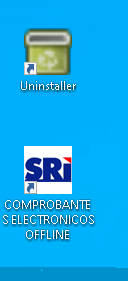
Hemos terminado de instalar correctamente el Facturador Electrónico.
Ahora veremos que se habrán creado dos iconos en el Desktop.
Para asegurarnos que todo esté funcionando correctamente, ejecutamos por medio de un doble clic el icono Comprobantes Electrónicos OFFLine.
El programa se ejecuta y nos muestra la ventana principal.
Podemos si es necesario crear una nueva carpeta para tener la información mejor clasificada.
En el caso del ejemplo he indicado como Ubicación Base Datos una carpeta llamada DatosFacturadorElectronico dentro de la carpeta Documentos
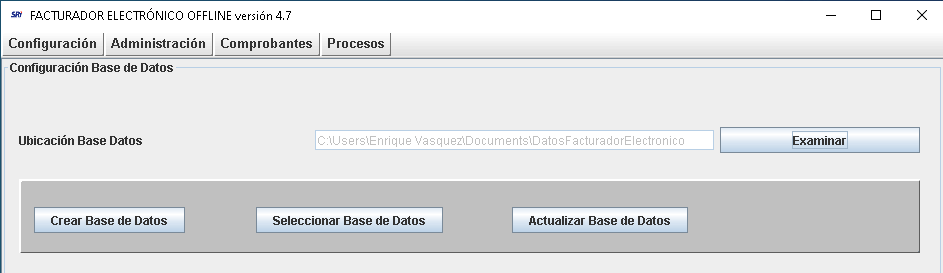
Cuando todo esté listo, procedemos presionando el botón Crear Base de Datos.
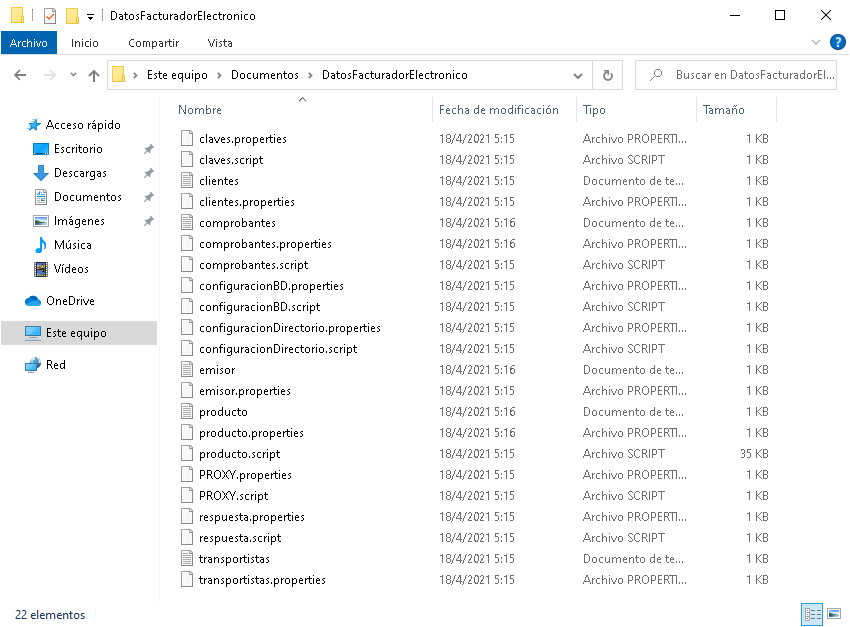
Ya estamos listo para proceder a realizar nuestros documentos electrónicos, sean estos, Facturas, Notas de Crédito, Liquidaciones de Compra o Guías de Remisión.
Antes de iniciar con la emisión de documentos electrónicos, primero tenemos que configurar el facturador electrónico.
Si tienes una preferencia por algún tema sobre la emisión de documentos electrónicos, deja tu pregunta en la sección de más abajo!.




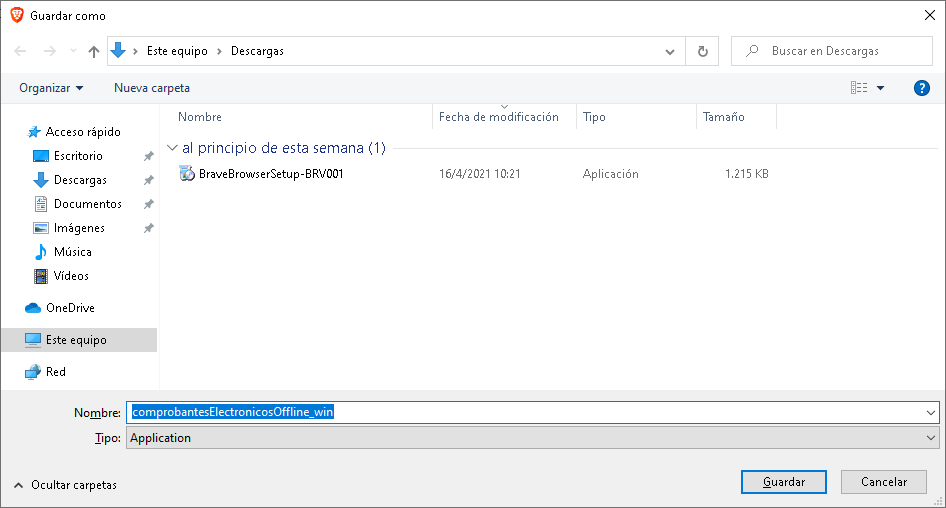

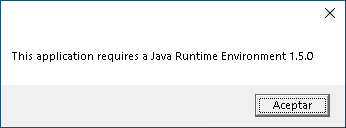

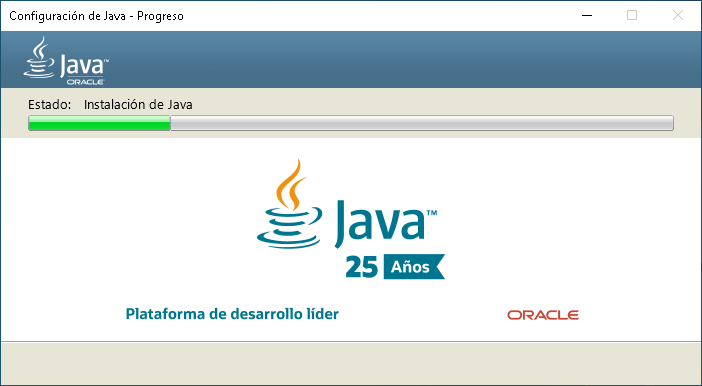
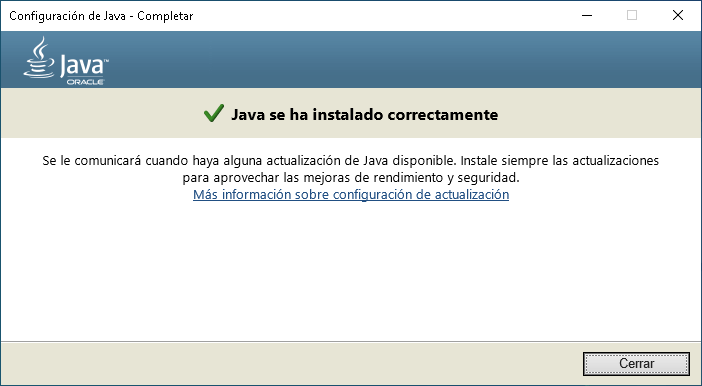
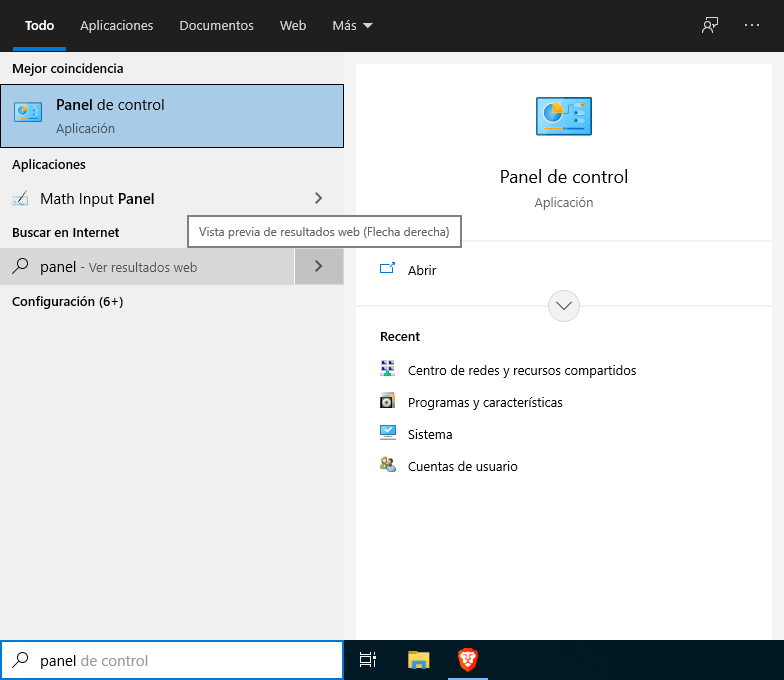
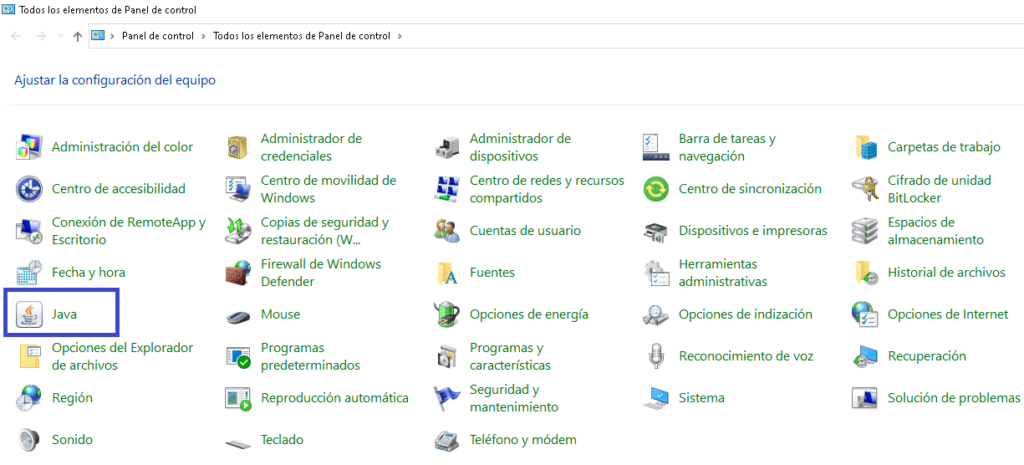


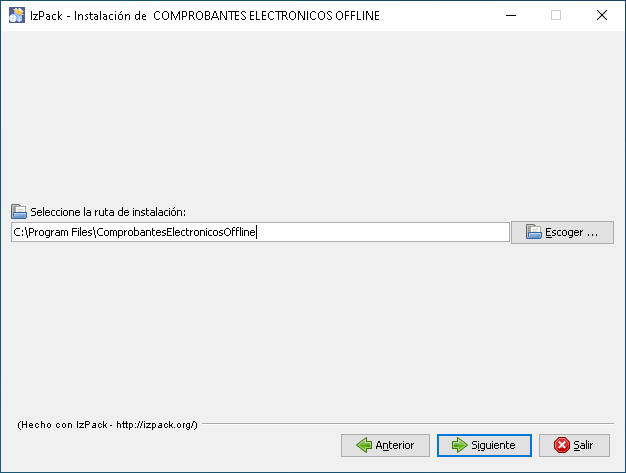
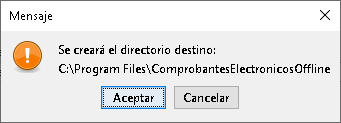

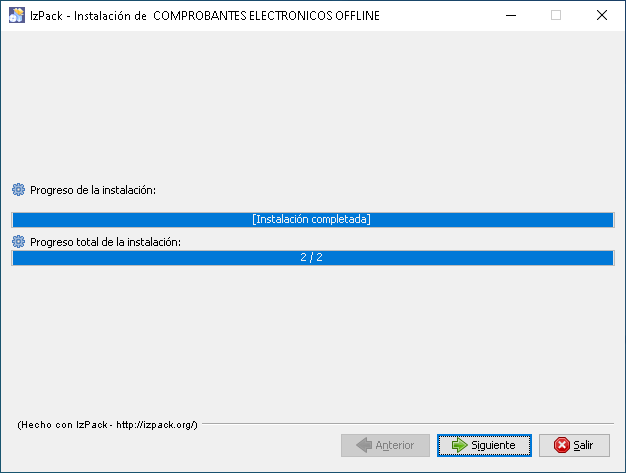
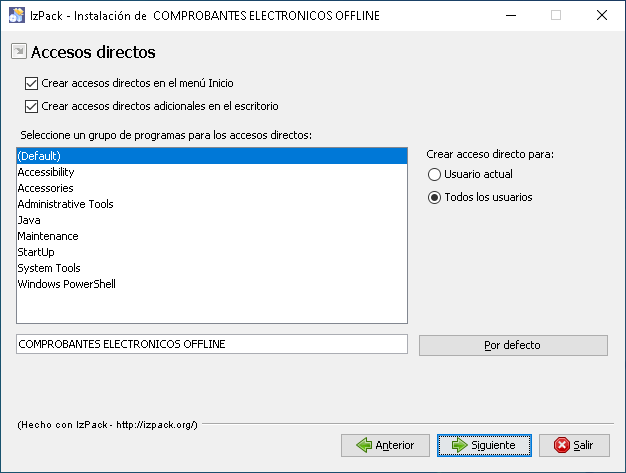
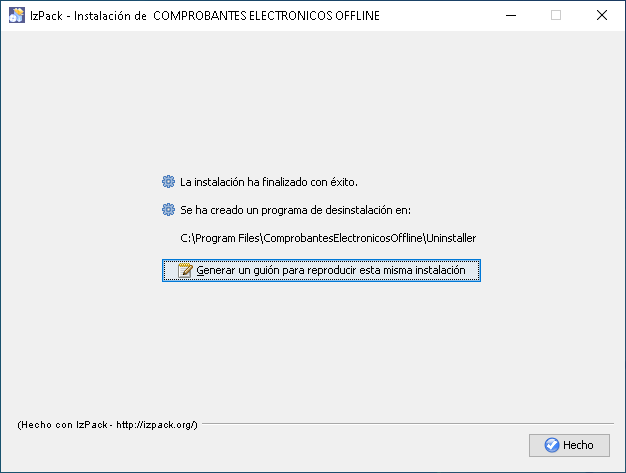
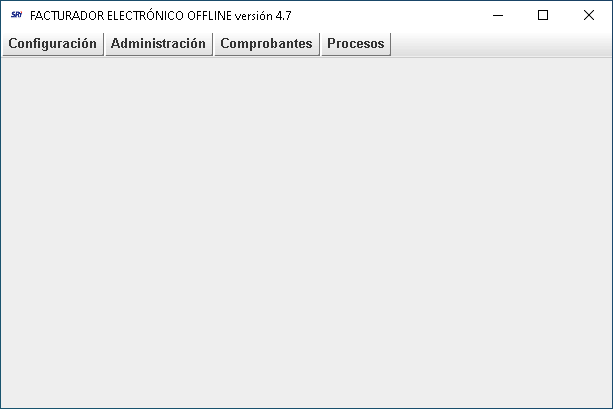
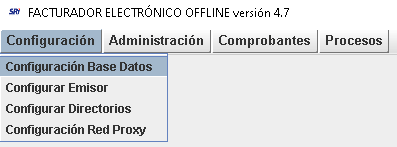
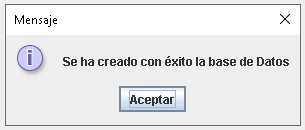













11 comentarios
Buen dìa:
He realizado la configuraciòn inicial del programa (base de datos, firma electrònica), sin embargo se me presenta: Error al tratar de enviar el comprobante hacia el SRI: null
Deseo realiza la desinstalaciòn completa, pero no se muestra el archivo unistaller.jar
Como puedo hacer??
saludos estimado, todo se instala normal pero en los codigos de las retenciones no salen todos, como por ejemplo el 3440 que espara retener 2.75% que será?? favor su gentil ayuda..
Saludos
Simplemente no carga el PDF post autorizacion de SRI.
Saludos
Saludos tengo windows 7 el programa se instala pero al momento de guardar el proxy sale no se puede conectar al host,esto hace que no genere facturas ,al momento de facturar sale no existe conexion,he probado en otras computadoras y me sale lo mismo
tienes problemas con el proxy. como así utilizas uno? la navegación en internet funciona correctamente?
Buenos dias. Excelente guia. Quisiera preguntarle estimado si ya hay alguna solucion para poder generar el ride desde el facturador. Como antecedente yo tenia win 10 home y usaba tranquilamente el facturador y generada rides. pero ahora que formatee la maquina y coloque win 10 ultimate no puede generar rides el facturador, se visualiza el pdf antes de ser enviado y firmado. pero cuando ya me entregan la factura autorizada por el sri no se genera el ride, (haciendo click en el icono de PDF) y no hay manera de sacar la factura sino esperar a que la factura aparezca en la web del sri descargarla y enviar al cliente. Agradeceria mucho su ayuda si tiene la solucion . EXitos en su trabajo y blog.
Las pruebas de generación las hice en Windows 10 y el RIDE se generaba sin problemas. Que error te da? estas seguro de tener instalado un lector de PDF como Acrobat reader?
Saludos cordiales, el facturador lo he instalado en win 10 64bits, excelente todo, lo malo no puede generar los pdf “ride”. Sabe porque no se puede o sera por la version de win, en virtud que el instalador fue creado para versiones menores a win 7. Gracias
Hola Rommel. En mis pruebas y en la guia he utilizado Windows 10 y el RIDE me lo ha generado sin problemas. Logras graba o enviar la factura sin problemas? en lo especifico te sale un mensaje de error? has controlado la carpeta donde el programa guarda los archivos que genera?
Hola, error “Error al tratar de enviar el comprobante hacia el SRI: null”
Hola Nathali Ayala, completaste la configuración que se explica en este artículo? –> Configuración Inicial del Facturador Electrónico del SRI